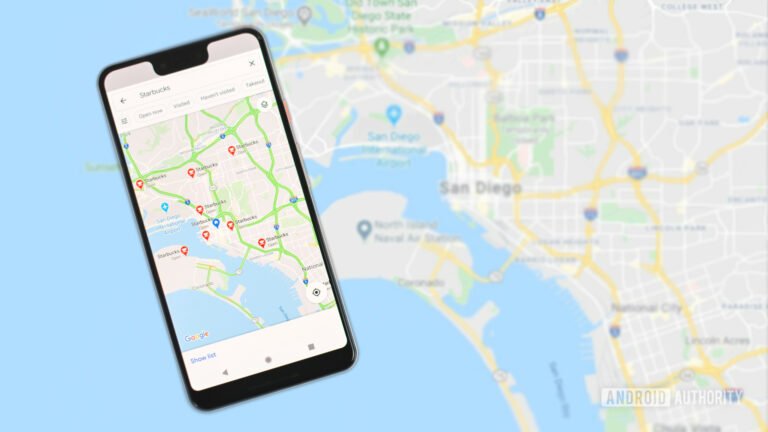Как перенести игры с PS4 и сохраненные данные на PS5
Если вы только что получили в свои руки PS5, поздравляю, но пока не продавайте свою PS4. Вы можете перенести все свои сохраненные данные, чтобы продолжить свои игры на новой консоли с того места, на котором остановились, и вам не нужно начинать с нуля. Вот все способы переноса ваших игр для PS4 и сохраненных данных на PS5.
БЫСТРЫЙ ОТВЕТ
Чтобы перенести игры с PS4 и сохраненные данные на PS5, подключите обе консоли к одной и той же сети Wi-Fi по беспроводной сети или с помощью кабеля LAN. Затем перейдите в «Настройки» -> «Система» -> «Системное программное обеспечение» -> «Передача данных» на PS5. Выберите консоль PS4 из списка обнаруженных устройств, чтобы начать передачу данных.
Как перенести игры с PS4 и сохраненные данные на PS5
Существует четыре способа передачи игр для PS4 и сохраненных данных: через Wi-Fi, локальную сеть, расширенное хранилище или облачное хранилище PS Plus. Перенос данных не приводит к перезаписи или удалению данных ни на одной из консолей, но вы можете создать их резервную копию на случай, если что-то пойдет не так. Вы также захотите синхронизировать информацию о трофеях, чтобы вести учет всех своих игровых достижений. Нажмите кнопку «Параметры» во время просмотра призов, а затем выберите «Синхронизировать с PlayStation Network».
Вы можете посмотреть официальное видео от Sony для обзора передачи данных между консолями, а затем прочитать все подробности.
Передача по сетевому соединению
Самый простой способ передачи данных — по сети Wi-Fi. Подключите консоль PS5 и консоли PS4 к одной и той же сети в меню настроек консоли. Вы можете либо подключить обе консоли к одному и тому же модему Wi-Fi с помощью кабелей локальной сети, либо подключиться по беспроводной сети. При беспроводном подключении консолей к одной и той же сети вы можете использовать кабель локальной сети для соединения консолей PS5 и PS4 вместе для более высокой скорости передачи данных. Если обе консоли подключены к сети с помощью кабелей LAN, вам не нужно подключать консоли PlayStation к одной из них.
Во время передачи полезно, если ваш телевизор имеет более одного порта HDMI, чтобы вы могли переключаться между входами, чтобы отслеживать ход выполнения на любой консоли. Если ваш телевизор имеет только один порт HDMI, вы можете использовать второй дисплей или просто оставить обе консоли включенными, отсоединив их кабели HDMI, когда вам нужно чередовать их.
При первой настройке консоли PS5 на экране появятся инструкции для этапа передачи данных. Если вы пропустили это изначально, вы можете найти эту опцию, перейдя в «Настройки» -> «Система» -> «Системное программное обеспечение» -> «Передача данных». Нажмите «Продолжить», когда будете готовы начать. Во время передачи данных не пользуйтесь консолью, так как это может привести к повреждению систем.
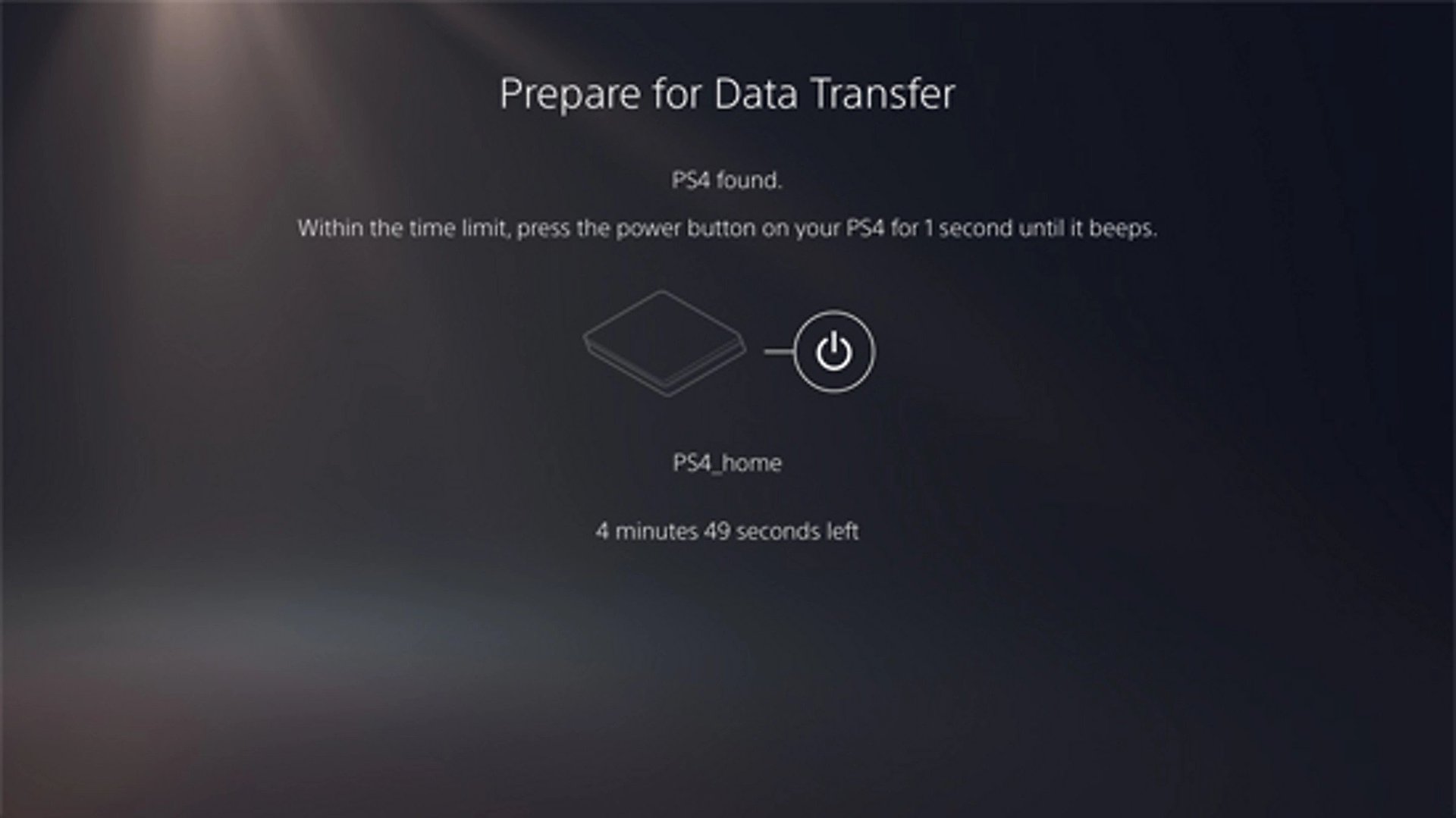
Когда на консоли PS5 отобразится сообщение «Подготовка к передаче данных», нажмите и удерживайте кнопку питания на консоли PS4 в течение одной секунды (или пока не услышите звуковой сигнал). На консоли PS5 выберите данные, которые хотите передать. В большинстве случаев это будут сохраненные данные и любые загруженные игры, в которые вы сейчас играете. Выберите «Начать передачу» и дайте консоли обмениваться данными, пока процесс не будет завершен.
Ваша консоль PS5 автоматически перезагрузится ближе к концу передачи данных. После перезапуска консоли вы найдете все игры и сохраните файлы с PS4 на PS5.
Передача через облачный сервер PS
Если вы оформите подписку PlayStation Plus, вы сможете воспользоваться облачным сервером Sony для хранения и загрузки сохраненных данных. Этот метод включает в себя загрузку данных PS4 на облачный сервер, а затем загрузку данных на консоль PS5.
На консоли PS4 перейдите в «Настройки» -> «Управление данными приложения» -> «Сохраненные данные в системном хранилище» -> «Загрузить в онлайн-хранилище». Выберите игры и файлы, которые вы хотите загрузить, и нажмите «Да», чтобы перезаписать облачный файл. Вы можете сохранить до 100 ГБ сохраненных данных PS4 и до 1000 файлов сохраненных данных PS4.
Как только ваша PS4 завершит загрузку данных, включите PS5 и перейдите в «Настройки» -> «Сохраненные данные» и «Настройки игры/приложения». Выберите «Сохраненные данные (PS4)» и выберите «Облачное хранилище», чтобы увидеть все, что вы сохранили в облаке. Выберите файлы и игры, которые вы хотите загрузить, а затем выберите «Загрузить в хранилище консоли».
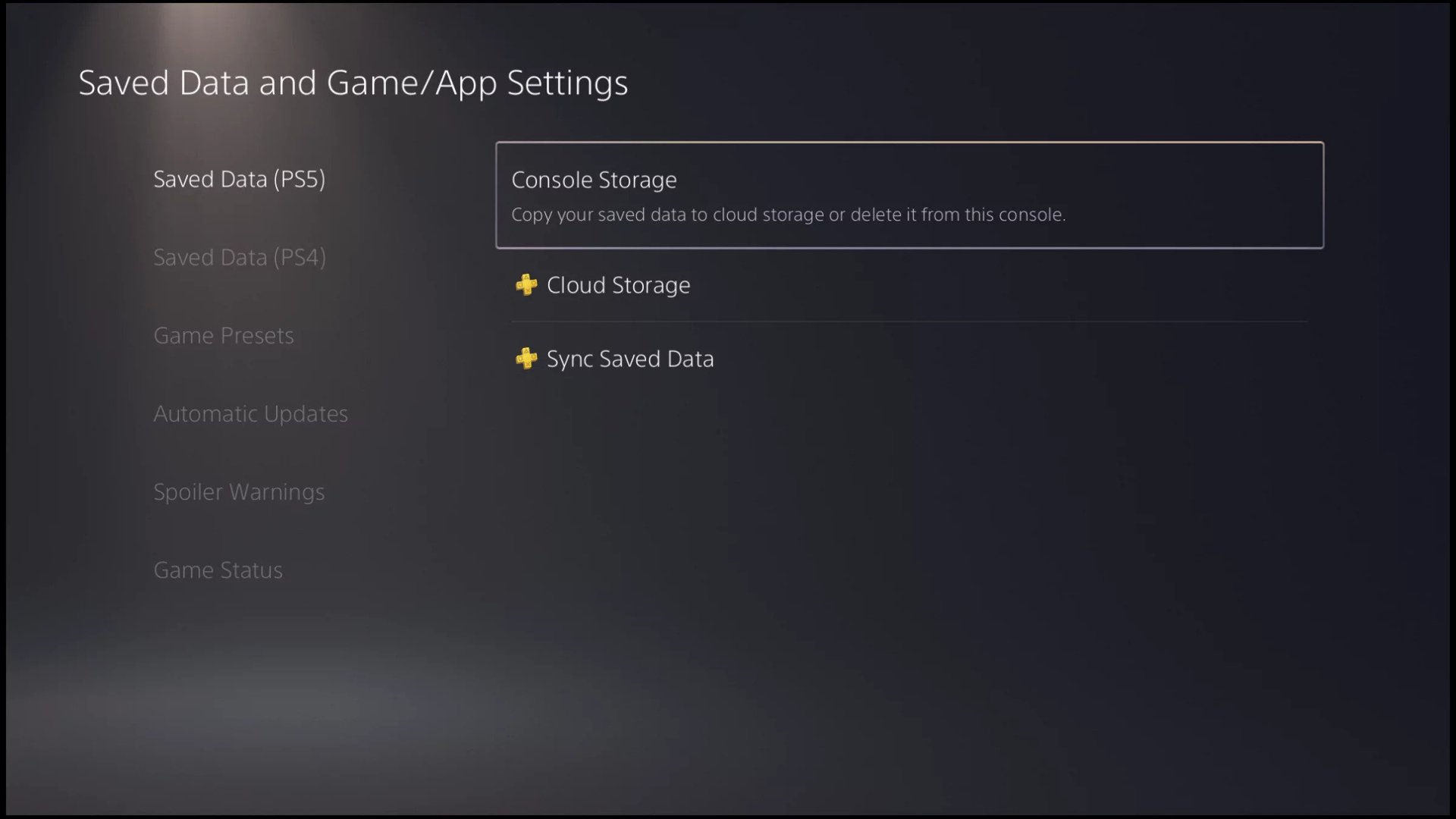
Для игр PS5, если вы выберете «Синхронизировать сохраненные данные» -> «Просмотреть статус синхронизации», вы сможете проверить статус синхронизации для каждой игры. Кроме того, вы можете выделить игру из домашней библиотеки, нажать кнопку параметров, а затем выбрать «Проверить статус синхронизации сохраненных данных».
Передача с использованием расширенного запоминающего устройства
Вместо повторной загрузки игры для PS4 в хранилище консоли PS5 вы можете играть в любые игры для PS4, установленные на внешнем запоминающем устройстве, подключив его к PS5.

Перед отключением расширенного хранилища от PS4 выберите «Настройки» -> «Устройства» -> «USB-накопители» и выберите «Стоп». Теперь вы можете безопасно отсоединить кабель и подключить его к PS5.
Часто задаваемые вопросы
Как перенести видео с PS4 на iPhone? Можно ли перенести данные с PS4 на другую PS4 без кабеля локальной сети?
Если у вас нет сетевого кабеля, самый быстрый способ передачи сохраненных данных между двумя консолями PS4 — использование внешнего жесткого диска или USB-накопителя. Загрузите данные с одной консоли, а затем подключите их для загрузки на другую. Кроме того, вы можете загрузить сохраненные данные на вторую PS4 с облачного сервера, если вы являетесь подписчиком PlayStation Plus.
Комментарии